Linux-Benutzer benötigen im Allgemeinen viel virtuellen visuellen Raum. Ein Terminalfenster ist nie genug, also haben Terminals Registerkarten. Ein Desktop ist zu einschränkend, also gibt es virtuelle Desktops. Und sicher, Anwendungsfenster können gestapelt werden, aber wie viel besser ist es, wenn sie nebeneinander angeordnet sind? Verdammt, sogar die Back-End-Textkonsole hat F1 bis F7 zur Verfügung, um zwischen Aufgaben hin und her zu blättern.
Weitere Linux-Ressourcen
- Spickzettel für Linux-Befehle
- Spickzettel für fortgeschrittene Linux-Befehle
- Kostenloser Online-Kurs:RHEL Technical Overview
- Spickzettel für Linux-Netzwerke
- SELinux-Spickzettel
- Spickzettel für allgemeine Linux-Befehle
- Was sind Linux-Container?
- Unsere neuesten Linux-Artikel
Bei so viel Multitasking ist es keine Überraschung, dass jemand das Konzept eines Terminal-Multiplexers erfunden hat . Das ist zugegebenermaßen ein verwirrender Begriff. In der traditionellen Elektronik ist ein "Multiplexer" eine Komponente, die mehrere Eingangssignale empfängt und das ausgewählte an einen einzigen Ausgang weiterleitet. Ein Terminal-Multiplexer macht das Gegenteil. Es empfängt Anweisungen von einer Eingabe (der Mensch an der Tastatur, der in ein Terminalfenster tippt) und leitet diese Eingabe an eine beliebige Anzahl von Ausgaben weiter (z. B. eine Gruppe von Servern).
Andererseits ist der Begriff "Multiplex" auch in den USA ein beliebter Begriff für ein Kino mit vielen Leinwänden (gemeinsam mit dem Begriff "Cineplex"). In gewisser Weise beschreibt das ziemlich genau, was ein Terminal-Multiplexer leisten kann:Er kann viele Bildschirme innerhalb eines Frames bereitstellen.
Was auch immer der Begriff bedeutet, jeder, der einen Multiplexer ausprobiert hat, hat einen Favoriten. Also habe ich beschlossen, mir ein paar der beliebtesten anzusehen, um zu sehen, wie jeder abschneidet. In Bezug auf meine Bewertungskriterien benötigte ich als absolutes Minimum jeden Multiplexer, um und aufzuteilen Terminalfenster stapeln.
Tmux
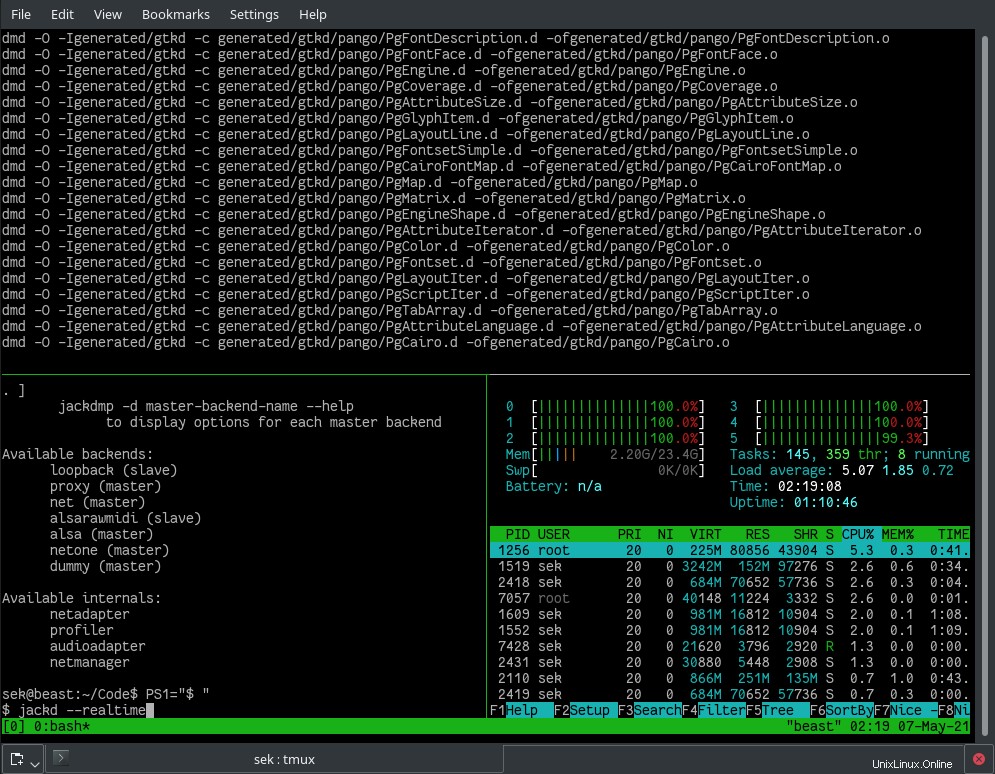
Soweit ich weiß, war es tmux, das anfing, den Begriff "Multiplexer" zu verwenden. Es ist großartig in dem, was es tut.
Es wird als Daemon ausgeführt, sodass Ihre Terminalsitzung aktiv bleibt, auch nachdem Sie den Terminalemulator geschlossen haben, in dem Sie es anzeigen. Es teilt Ihren Terminalbildschirm in Bereiche auf, sodass Sie in jedem einzelne Terminal-Eingabeaufforderungen öffnen können.
Im weiteren Sinne bedeutet dies, dass Sie sich auch remote mit einer beliebigen Anzahl von Systemen verbinden und diese auch in Ihrem Terminal öffnen können. Durch die Verwendung der Fähigkeit von tmux, Eingaben auf andere offene Bereiche zu spiegeln (oder umgekehrt zu multiplexen), ist es möglich, mehrere Computer gleichzeitig von einem zentralen Befehlsbereich aus zu steuern.
Tmux hatte vertikale Splits, als GNU Screen nur horizontale Splits hatte, was Fans anzog, die nach maximaler Flexibilität suchten. Und Flexibilität ist das, was Benutzer mit tmux bekommen. Es kann teilen, stapeln, auswählen und servieren; es gibt praktisch nichts, was es nicht kann.
? Größe
Die Installation von tmux aus einem Paket belegt etwa 700 KB, nicht mitgerechnet die Dutzend gemeinsam genutzten Bibliotheken, von denen es abhängt.
?️ Kontrolle
Die Standard-Auslösetaste für tmux ist Strg+B , obwohl es einfach ist, dies in seiner Konfigurationsdatei neu zu definieren.
⌨️ Hacker-Faktor
Selbst wenn Sie gerade erst lernen, wie man das Terminal benutzt, werden Sie sich durch die Verwendung von tmux sicher wie der Hacker fühlen, der Sie sind. Es sieht komplex aus, aber sobald Sie die richtigen Tastenkombinationen kennen, ist es einfach zu bedienen. Es bietet Ihnen viele nützliche Tricks, um sich zu beschäftigen, und es ist eine ziemlich einfache Möglichkeit, schnell ein HUD mit allen Informationen zu erstellen, die Sie vor sich haben.
GNU-Bildschirm
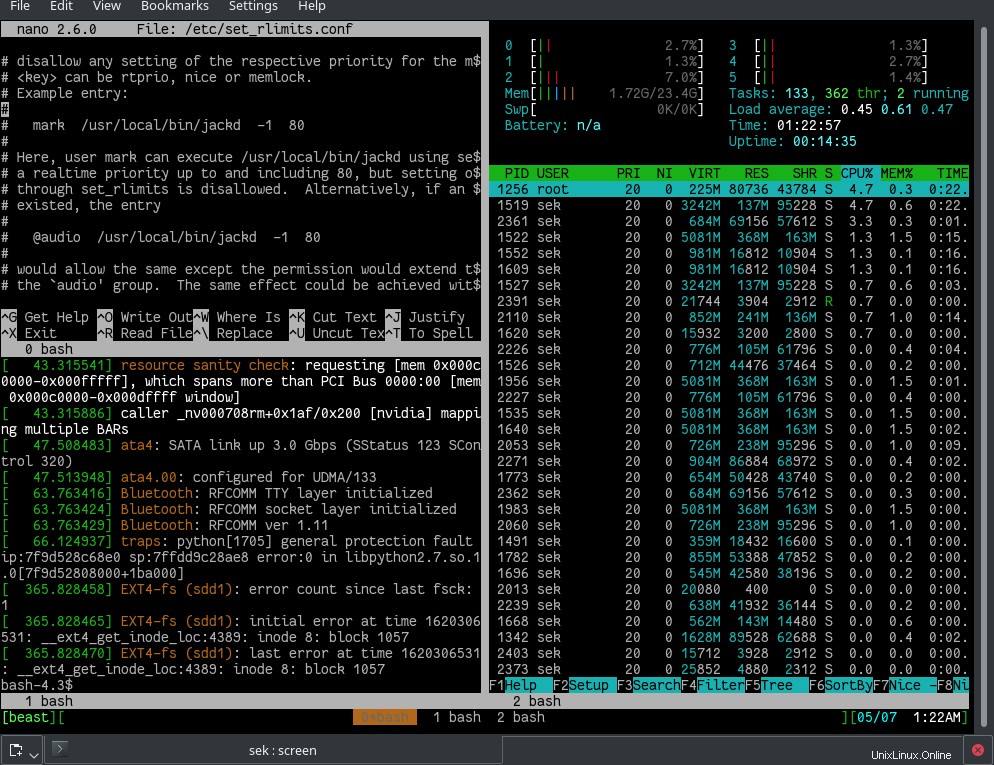
Wie tmux führt GNU Screen einen Daemon aus, sodass Ihre Shell auch dann verfügbar ist, wenn Sie das Terminal schließen, das Sie zum Starten verwenden. Sie können von separaten Computern aus eine Verbindung herstellen und den Bildschirm freigeben. Es teilt Ihren Terminalbildschirm in horizontale oder vertikale Bereiche auf.
Und im Gegensatz zu tmux kann GNU Screen eine Verbindung über eine serielle Verbindung herstellen (screen 9600 /dev/ttyUSB0 ist alles, was man braucht), mit Tastenbelegungen für einfache XON- und XOFF-Signale.
Es ist wahrscheinlich weniger üblich, einen Multiplexer über eine serielle Verbindung als über eine SSH-Sitzung zu benötigen, sodass die wirklich besondere Funktion von Screen für die meisten Benutzer verloren geht. Dennoch ist GNU Screen ein großartiger Multiplexer mit vielen nützlichen Optionen, und wenn Sie wirklich wirklich Signale an mehrere Server gleichzeitig senden müssen, gibt es immer spezielle Tools wie ClusterSSH und Ansible.
? Größe
Die Installation von GNU Screen aus einem Paket belegt etwa 970 KB, nicht mitgerechnet die Dutzend gemeinsam genutzten Bibliotheken, von denen es abhängt.
?️ Kontrolle
Die Standardauslösetaste für GNU Screen ist Strg+A , was für jeden, der mit Bash-Shortcuts vertraut ist, besonders ärgerlich sein kann. Glücklicherweise können Sie diesen Trigger einfach in der Konfigurationsdatei neu definieren.
⌨️ Hackerfaktor
Sie werden alle Ihre Hardware-Hacker-Freunde beneiden, wenn Sie Screen verwenden, um sich über eine serielle Verbindung mit Ihrem Router oder Ihrer Prototyp-Leiterplatte zu verbinden.
Konsole
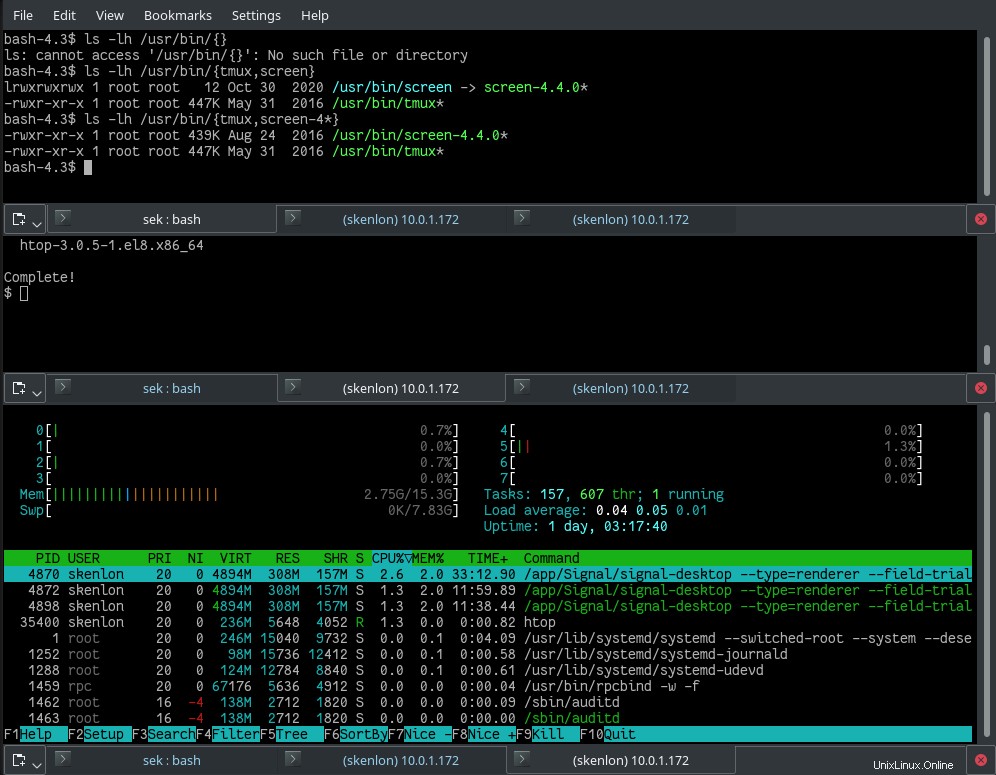
Dafür, dass Konsole sich nicht selbst als Multiplexer bezeichnet, ist Konsole überraschend effektiv. Es kann das erforderliche Teilen und Stapeln von Fenstern mithilfe von Qt-Fenstern und -Registerkarten durchführen, aber es kann auch Eingaben von einem Fenster zu einem anderen (oder allen) durch eine Option in Bearbeiten (Eingabe kopieren nach) wiederholen Menü.
Das bemerkenswerteste Merkmal, das ihm jedoch fehlt, ist die Fähigkeit, als Daemon für die Remote-Wiederverbindung ausgeführt zu werden. Im Gegensatz zu Tmux und GNU Screen können Sie keine Remote-Verbindung zu einem Computer herstellen, auf dem Konsole ausgeführt wird, und an der Sitzung teilnehmen. Für einige Administratoren ist dies möglicherweise kein Problem. Viele Admins verwenden VNC häufiger als SSH, daher ist das "Wiederbeitreten" einer Sitzung so trivial wie das Klicken auf das Konsole-Fenster in einem VNC-Client.
Die Verwendung von Konsole als Multiplexer ist ein Power Move für KDE-Freaks. Konsole war das erste Linux-Terminal, das ich verwendet habe (bis heute drücke ich manchmal Strg+N für eine neue Registerkarte), daher ist die Möglichkeit, dieses vertraute Terminal als Multiplexer zu verwenden, ein großer Vorteil. Es ist auf keinen Fall notwendig, da tmux und Screen ohnehin beide in Konsole laufen, aber indem ich Konsole die Bereiche handhaben lasse, muss ich mein Muskelgedächtnis nicht anpassen. Diese Art der subtilen Aufnahme von Funktionen ist genau das, was KDE so großartig macht.
? Größe
Konsole selbst ist ungefähr 11 KB groß, aber sie stützt sich auf 105 KDE- und Qt-Bibliotheken, also sind es mindestens mindestens 50 MB.
?️ Kontrolle
Die wichtigsten Tastenkombinationen in Konsole beginnen mit Umschalt+Strg , und das ist der Fall beim Teilen von Bildschirmen, Öffnen neuer Registerkarten, Kopieren von Eingaben in andere Bereiche und so weiter. Es ist nur Konsole, also wenn Sie mit dem Plasma-Desktop vertraut sind, kommt Ihnen das bekannt vor.
⌨️ Hackerfaktor
Die Verwendung von Konsole als Multiplexer gibt Ihnen das Recht, sich selbst als KDE-Hauptbenutzer zu bezeichnen.
Terminator
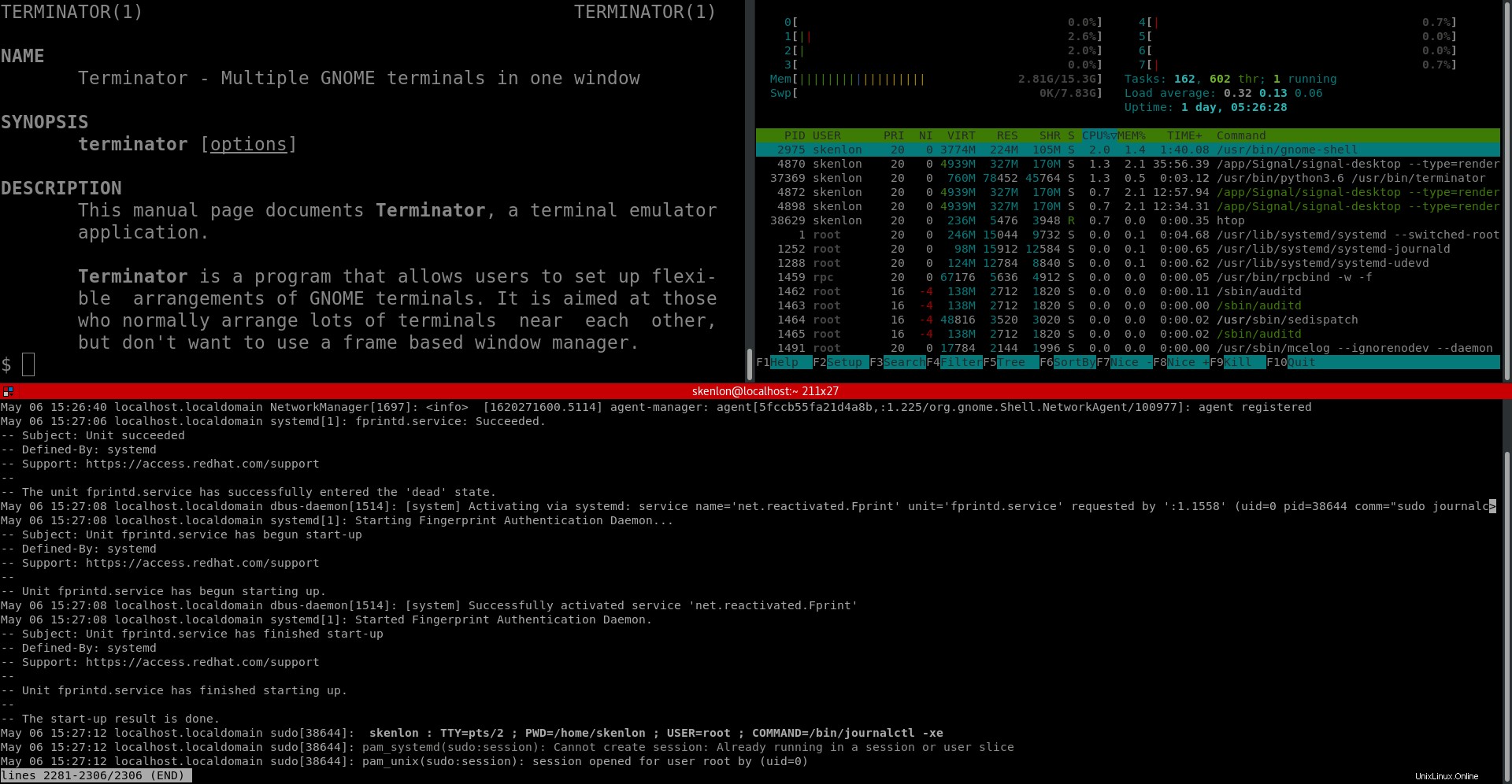
Für GNOME-Benutzer ist der Terminator-Multiplexer eine einfache Möglichkeit, ihr ansonsten minimales GNOME-Terminal mit mehr Leistung zu versorgen. Zusätzlich zu den erforderlichen Multiplex-Funktionen kann Terminator Eingaben an alle geöffneten Fenster übertragen, aber wie Konsole kann es nicht im Hintergrund ausgeführt werden, sodass Sie es über SSH erneut verbinden können. Andererseits, da GNOME und Wayland VNC so einfach machen, ist es möglich, dass Sie nicht das Bedürfnis verspüren, sich per SSH einzuloggen, um eine Terminalsitzung fortzusetzen.
Wenn Sie möchten, kann Terminator vollständig mit der Maus gesteuert werden. Konsole hat die gleiche Fähigkeit über das Hauptmenü. Mit Terminator können Sie mit der rechten Maustaste auf eine beliebige Stelle in Ihrer Shell klicken und relevante Optionen aufrufen, um das Fenster horizontal oder vertikal zu teilen, Fenster zu gruppieren, um sie für Sendungen auszurichten, Eingaben zu übertragen, Fenster zu schließen und so weiter. Sie können auch Tastenkombinationen für all diese Aktionen konfigurieren, sodass Sie auf viele Arten Ihre eigene Erfahrung aufbauen können.
Ich betrachte mich hauptsächlich als KDE-Benutzer, also wenn ich sage, dass sich Terminator wie eine K-App anfühlt, meine ich das als großes Kompliment. Terminator ist eine überraschend konfigurierbare und flexible Anwendung. In vielerlei Hinsicht veranschaulicht es die Leistungsfähigkeit von Open Source, indem es das bescheidene GNOME-Terminal nimmt und es in einen leistungsstarken Multiplexer verwandelt.
? Größe
Terminator ist 2,2 MB groß, die installiert werden müssen, die meisten davon sind Python-Module. Es basiert jedoch auf GTK3 und GNOME, wenn Sie also nicht den vollständigen GNOME-Desktop ausführen, können Sie eine viel umfangreichere Installation erwarten, um diese Abhängigkeiten einzubinden.
?️ Kontrolle
Es gibt nicht viel Konsistenz in den Standardsteuerungen von Terminator. Sie verwenden die Alt-Taste Taste für einige Befehle, Strg für andere Umschalt+Strg , Strg+Alt , Umschalt+Super , und die Maus. Andererseits ist es einer der am besten konfigurierbaren Multiplexer, die ich ausprobiert habe, also können Sie mit einer Meinung und ein wenig Mühe ein Schema entwerfen, das für Sie funktioniert.
⌨️ Hackerfaktor
Wenn Sie Terminator verwenden, werden Sie sich wie der modernste und pragmatischste Hacker fühlen. Mit all seinen geekigen Optionen ist es eine großartige Wahl für das Multiplexing, und weil es so flexibel ist, können Sie es genauso einfach verwenden, egal ob Ihre Hände auf Ihrer Tastatur liegen oder zwischen Tastatur und Maus aufgeteilt sind.
Wähle sie alle aus
Es gibt mehr Multiplexer und mehrere Anwendungen mit Multiplex-ähnlichen Fähigkeiten. Sie müssen den einen nicht finden Multiplexer, der alles tut, was Sie brauchen, um genau das zu tun, was Sie wollen. Sie dürfen mehr als einen verwenden. Tatsächlich können Sie sogar mehr als eine gleichzeitig verwenden, da tmux und Screen effektiv Shells sind, während Konsole und Terminator Terminals sind, die eine Shell anzeigen. Wichtig ist, dass Sie sich mit den Tools wohlfühlen, die Ihnen zur Verfügung stehen, und dass sie Ihnen helfen, Ihren Arbeitsbereich so zu verwalten, dass Sie effizient arbeiten können.
Probieren Sie einen Multiplexer aus oder entdecken Sie Multiplex-ähnliche Funktionen in Ihrer Lieblingsanwendung. Es könnte Ihre Sicht auf Computer verändern.